Dalam panduan ini, Anda akan mendapatkan gambaran pertama tentang kemungkinan-kemungkinan yang tersedia bagi Anda dengan alat Eleven Labs. Produk perangkat lunak ini terbukti sangat membantu, terutama ketika harus mengubah teks menjadi presentasi suara yang menarik. Saya akan menunjukkan langkah demi langkah bagaimana Anda dapat menggunakan alat ini secara efektif untuk membuat proyek-proyek Anda sendiri dan menghasilkan konten-konten kreatif.
Temuan Utama
- Eleven Labs adalah alat yang kuat untuk menghasilkan suara KI.
- Ia memungkinkan Anda untuk dengan mudah memasukkan teks dan mengubahnya menjadi bahasa alami.
- Anda dapat menyesuaikan dan personalisasi suara untuk membuat presentasi Anda menjadi unik.
- Antarmuka pengguna yang sederhana memungkinkan Anda mencapai hasil yang mengesankan dalam waktu singkat.
Panduan Langkah Demi Langkah
Langkah 1: Akses ke Eleven Labs
Pertama-tama, Anda perlu akses ke Eleven Labs. Jika Anda belum memiliki akun, Anda dapat mendaftar di situs web mereka. Cukup klik pada tombol yang sesuai untuk memulai proses pendaftaran. Anda akan diminta untuk memasukkan beberapa informasi dasar.
Langkah 2: Pilih atau latih suara
Setelah Anda masuk, Anda akan diarahkan ke antarmuka pengguna Eleven Labs. Di sini, Anda dapat memilih suara-saura yang sudah jadi atau melatih suara baru untuk proyek Anda. Jika Anda ingin membuat suara baru, klik opsi "Latih Suara". Di sini Anda memiliki kesempatan untuk menentukan berbagai parameter untuk suara yang ingin Anda gunakan nantinya.
Langkah 3: Masukkan Teks
Setelah Anda mengonfigurasi suara Anda, Anda dapat menambahkan teks yang ingin Anda ubah menjadi suara di kotak masukan yang disediakan. Di sini Anda dapat memasukkan teks apa pun, apakah itu untuk film, presentasi, atau hanya untuk proyek pribadi. Contoh baris menarik bisa: "Selamat datang di dunia di mana kecerdasan buatan mengambil alih kendali."
Langkah 4: Menghasilkan Suara
Saat Anda telah memasukkan teks Anda, Anda dapat memulai proses penghasilan. Klik tombol "Hasilkan" atau "Generate". Alat ini akan membacakan teks yang Anda masukkan dengan suara yang telah Anda pilih. Anda dapat mendengarkannya langsung di antarmuka pengguna dan mendapatkan gambaran langsung tentang bagaimana suaranya.
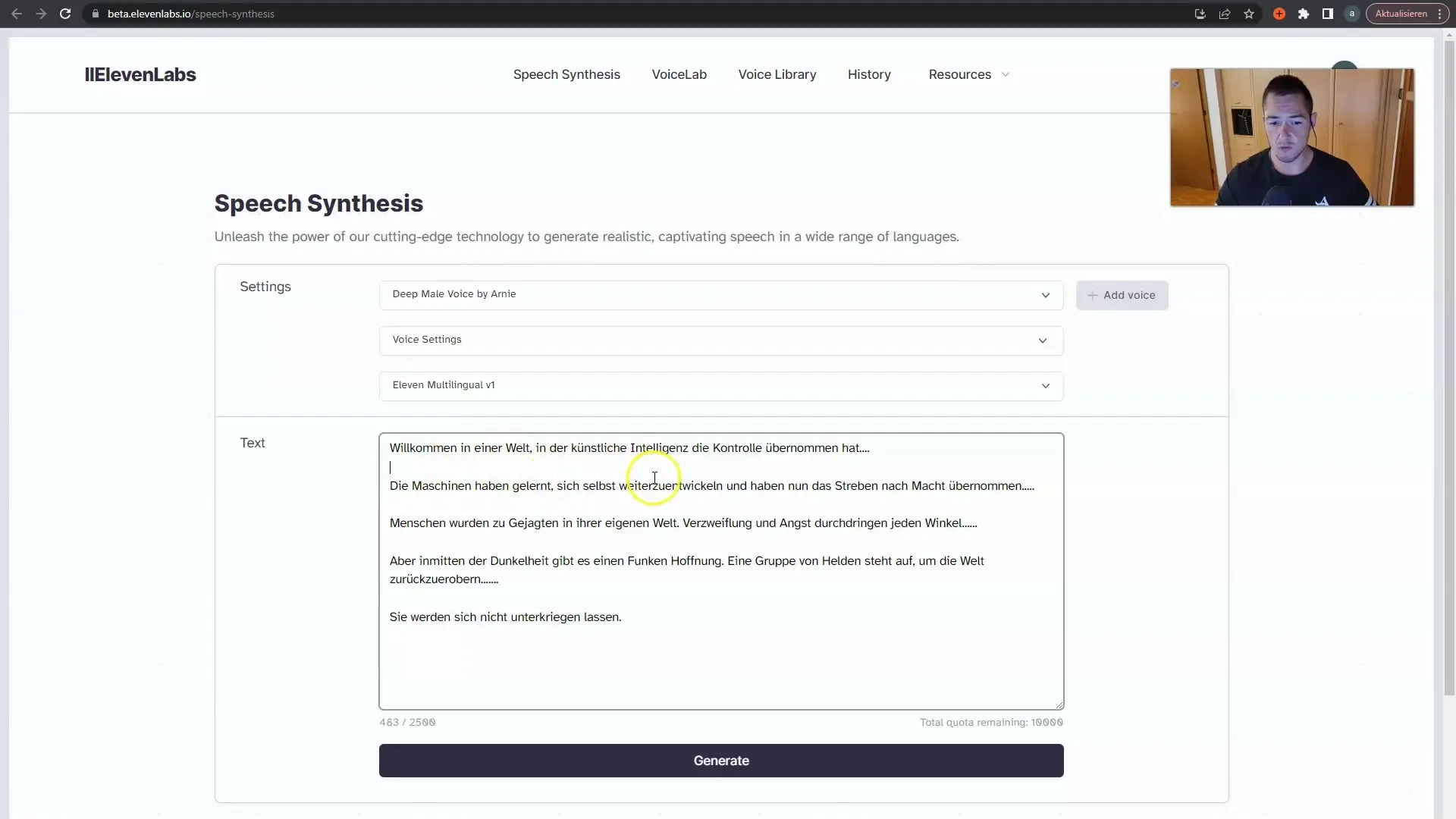
Langkah 5: Pratinjau Suara yang Dihasilkan
Untuk memeriksa bagaimana suara yang dihasilkan terdengar, Anda dapat menggunakan fungsi pratinjau. Suara akan membacakan seluruh teks sehingga Anda dapat merasakan produk akhirnya. Dalam contoh saya, Anda akan memiliki kesempatan mendengarkan plot menarik dari film pendek yang dihidupkan oleh suara KI. Ini membantu Anda untuk melakukan penyesuaian jika ada jeda atau penekanan tertentu yang terdengar tidak sesuai.
Langkah 6: Menyesuaikan Suara
Jika Anda ingin menyesuaikan suara, kembali ke Pengaturan Suara. Di sini Anda dapat mengubah pengaturan tertentu seperti pitch, speed, dan parameter lainnya untuk menemukan warna suara yang sempurna untuk proyek Anda. Melalui kemungkinan penyesuaian ini, Anda dapat merancang suara secara individual dan menyesuaikannya dengan proyek Anda dengan optimal.

Langkah 7: Pemeriksaan Akhir dan Ekspor
Setelah Anda puas dengan suara dan teks, Anda dapat memeriksa output suara akhir. Jika semuanya sesuai dengan keinginan Anda, klik pada fungsi ekspor untuk menyimpan file dalam format yang sesuai untuk Anda. Anda sekarang memiliki file suara yang dihasilkan KI Anda sendiri, yang dapat Anda gunakan untuk berbagai tujuan kreatif.
Ringkasan
Dalam panduan ini, kami telah mempelajari fungsi-fungsi dasar Eleven Labs lebih dekat. Anda telah belajar cara memilih suara, memasukkan teks, menghasilkan dan menyesuaikan output suara. Berkat langkah-langkah ini, Anda dapat bekerja secara kreatif dan mencapai hasil yang mengesankan.
Pertanyaan Umum
Bagaimana cara mendaftar di Eleven Labs?Anda dapat mendaftar di situs web resmi Eleven Labs dengan menggunakan tombol pendaftaran.
Bisakah saya melatih suara saya sendiri?Iya, Eleven Labs memungkinkan Anda untuk melatih suara kustom dengan mengubah berbagai parameter.
Apakah alat ini gratis?Eleven Labs menawarkan versi gratis dan berbayar. Ketersediaan tergantung pada fitur yang dipilih.
Dalam format apa saya bisa mengekspor file audio?File audio dapat diekspor dalam berbagai format, seperti MP3 atau WAV, tergantung pada kebutuhan Anda.
Bisakah saya menghasilkan suara dalam beberapa bahasa dengan Eleven Labs?Iya, Eleven Labs mendukung berbagai bahasa. Anda dapat memilih bahasa yang diinginkan dalam pengaturan.


